- 概要
- UI Automation
- UI Automation アクティビティ パッケージについて
- UI Automation を使用して自動化されるアプリケーションと技術
- プロジェクトの対応 OS
- UI-ANA-016 - [ブラウザーを開く] に使用されている URL を検出
- UI-ANA-017 - [エラー発生時に実行を継続] の値が True
- UI-ANA-018 - OCR/画像関連のアクティビティのリスト
- UI-DBP-006 - コンテナーの使用
- UI-DBP-013 - Excel の自動化方法の誤用
- UI-DBP-030 - セレクター内での変数の使用禁止
- UI-DBP-031 - アクティビティの検証
- UI-PRR-001 - クリックをシミュレート
- UI-PRR-002 - 入力をシミュレート
- UI-PRR-003 - [アプリケーションを開く] の誤用
- UI-PRR-004 - ハードコードされた待機時間
- UI-REL-001 - セレクター内の大きいインデックス値
- UI-SEC-004 - メール アドレスのデータを含むセレクター
- UI-SEC-010 - アプリ/URL の制限
- UI-USG-011 - 許可されていない属性
- UX-SEC-010 - アプリ/URL の制限
- UX-DBP-029 - セキュリティで保護されていないパスワードの使用
- UI-PST-001 - [プロジェクト設定] の監査ログ レベル
- UiPath ブラウザー移行ツール
- クリッピング領域
- Computer Vision レコーダー
- アクティビティの索引
- アクティベート
- アンカー ベース
- ブラウザーにアタッチ
- ウィンドウにアタッチ
- ユーザー入力をブロック
- 吹き出し
- チェック
- クリック
- 画像をクリック
- 画像クリック トリガー
- OCR で検出したテキストをクリック
- テキストをクリック
- クリック トリガー
- アプリケーションを閉じる
- タブを閉じる
- ウィンドウを閉じる
- コンテキスト対応のアンカー
- 選択されたテキストをコピー
- 要素属性変更トリガー
- 要素の存在を確認
- 要素スコープ
- 要素ステート変更トリガー
- UI ツリーをエクスポート
- 構造化データを抽出
- 子要素を探す
- 要素を探す
- 画像を探す
- 一致する画像を探す
- OCR でテキスト位置を探す
- 相対要素を探す
- テキスト位置を探す
- アクティブ ウィンドウを取得
- 親要素を取得
- 属性を取得
- イベント情報を取得
- クリップボードから取得
- フル テキストを取得
- OCR でテキストを取得
- パスワードを取得
- 位置を取得
- ソース要素を取得
- テキストを取得
- 表示中のテキストを取得
- 前に戻る
- 次に進む
- ホームに移動
- Google Cloud Vision OCR
- ウィンドウを隠す
- 強調表示
- ホットキー トリガー
- ホバー
- 画像上でホバー
- OCR で検出したテキスト上でホバー
- テキスト上でホバー
- 画像の存在を確認
- 画面上で指定
- .NET コードを挿入
- JS スクリプトを挿入
- ActiveX メソッドを呼び出し
- キー操作トリガー
- 画像を読み込み
- ウィンドウを最大化
- Microsoft Azure ComputerVision OCR
- Microsoft OCR
- Microsoft Project Oxford Online OCR
- ウィンドウを最小化
- イベントを監視
- マウス トリガー
- ウィンドウを移動
- URL に移動
- OCR でテキストの存在を確認
- 要素が出現したとき
- 要素が消滅したとき
- 画像が出現したとき
- 画像が消滅したとき
- アプリケーションを開く
- ブラウザーを開く
- ブラウザーを更新
- ユーザー イベントを再生
- ウィンドウを復元
- 画像を保存
- 項目を選択
- 複数の項目を選択
- ホットキーを押下
- クリッピング領域を設定
- フォーカスを設定
- テキストを設定
- クリップボードに設定
- Web 属性を設定
- ウィンドウを表示
- プロセスを開始
- システム トリガー
- スクリーンショットを作成
- Tesseract OCR
- テキストの存在を確認
- ツールチップ
- 文字を入力
- SecureString で文字を入力
- フォアグラウンドを使用
- 属性を待つ
- 要素の消滅を待つ
- 画像の消滅を待つ
- アプリケーション イベント トリガー
- ユーザー入力をブロック
- チェック/チェック解除
- アプリのステートを確認
- 要素を確認
- クリック
- クリック イベント トリガー
- ドラッグ アンド ドロップ
- 表データを抽出
- 要素を探す
- 繰り返し (各 UI 要素)
- ブラウザーのデータを取得
- クリップボードを取得
- テキストを取得
- URL を取得
- URL に移動
- 強調表示
- ホバー
- JS スクリプトを挿入
- キーボード ショートカット
- キー押下イベント トリガー
- マウス スクロール
- ブラウザー内を移動
- 項目を選択
- ブラウザーのデータを設定
- クリップボードに設定
- ランタイム ブラウザーを設定
- フォーカスを設定
- テキストを設定
- スクリーンショットを作成
- 文字を入力
- ユーザー入力のブロックを解除
- アプリケーション/ブラウザーを使用
- ウィンドウ操作
- UI Automation API を使用してブラウザー検索を実行し、結果を取得する
- Web の閲覧
- 画像を検索する
- 画像をクリックする
- イベントをトリガーおよび監視する
- ファイルを作成して上書きする
- HTML ページ: 情報を抽出して操作する
- ウィンドウの操作
- リスト項目の選択の自動化
- ウィンドウ要素を探して操作する
- テキスト操作の自動化を行う
- 画像を読み込んで処理する
- マウスでアクティブ化する操作を管理する
- アプリケーションランタイムの操作を自動化する
- ローカル アプリケーションの自動実行
- ブラウザーのナビゲーション
- Web オートメーション
- トリガー スコープの例
- DevExpress での UI Automation の有効化
- Computer Vision Local Server
- モバイル オートメーション
- ターミナル

UI Automation アクティビティ
設定手順
Citrix テクノロジ対応のネイティブ セレクターにより、ローカルのアプリケーションと同様に、Citrix Apps で動作するオートメーション プロジェクトを作成できます。このサポートを有効化するには、いくつかのシンプルな手順が必要です。その後、クライアント マシンで Studio を使用して、UI Automation アクティビティとウィザードを使用してプロセスを作成できます。
インストールの前提条件
Citrix テクノロジのネイティブ セレクターを生成するには、次のコンポーネントが必要です。
- UiPath Citrix 拡張機能をインストールするクライアント マシンに Studio v2018.4 以降のバージョンがインストールされていること。
- クライアント マシンに Citrix Receiver または Citrix Workspace がインストールされていること。
- Citrix XenApp v6.5 またはそれ以降のバージョン。
- Citrix XenDesktop v7.0 またはそれ以降のバージョン。
クライアントをセットアップする
-
Studio で、Studio の Backstage ビューから [ツール] ページに進みます。使用可能な拡張機能が表示されています。
-
[Citrix] ボタンをクリックして、UiPath Citrix 拡張機能をインストールします。確認ダイアログが表示されます。
-
[OK] ボタンをクリックします。拡張機能がインストールされます。
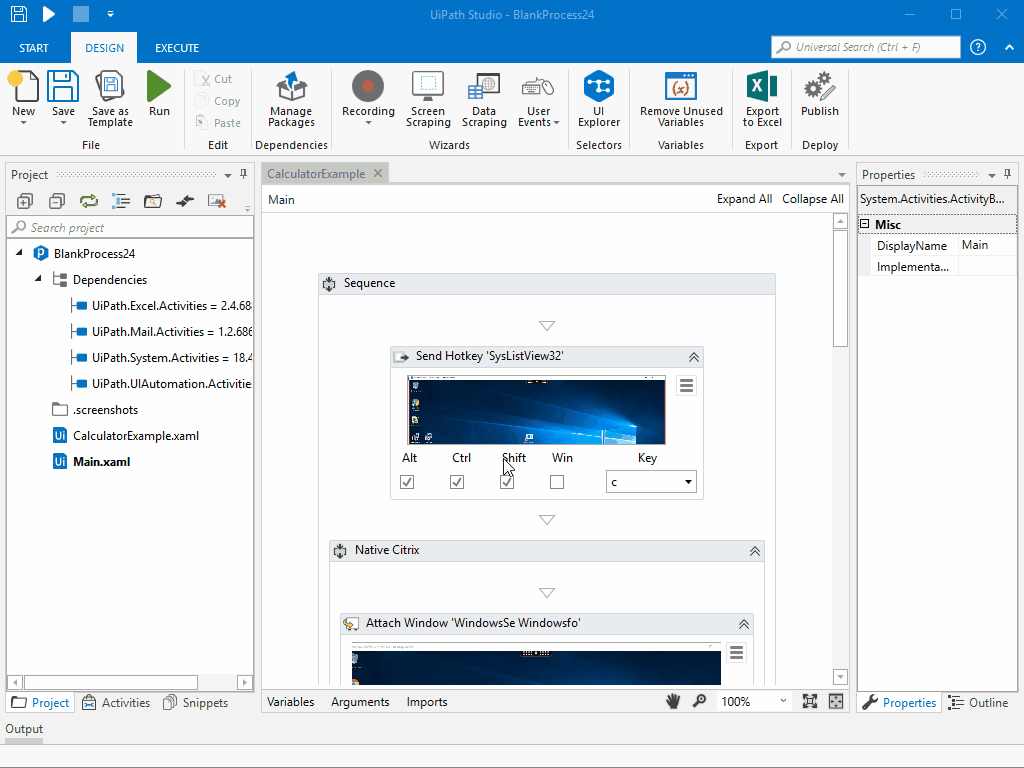
UiPath Citrix 拡張機能は、コマンド プロンプトからインストールすることもできます。詳しくは、こちらをご覧ください。
サーバーをセットアップする
- 以下の場所から
UiPathRemoteRuntime.msiインストーラーをダウンロードします。- UiPath Customer Portal の [製品ダウンロード] ページ
- UiPath Automation Cloud のリソース センター。[リソース センター] にアクセスするには、お使いの Automation Cloud の組織にログインし、左側のナビゲーション バーにある [ヘルプ] ボタンをクリックします。
- 自動化する Citrix アプリケーション サーバーに
UiPathRemoteRuntime.msiをインストールします。
UiPath リモート ランタイムについて詳しくは、こちらをご覧ください。
インストールが終了したら、サーバー側に進んでもかまいません。
アクティブな Citrix セッションを再起動する
UiPath Rリモート ランタイムと Citrix の UiPath 拡張機能のインストールが完了したら、変更を反映するためにアクティブな Citrix セッションを再起動する必要があります。これは、次の手順で行います。
-
Citrix Receiver トレイアイコンを右クリックし、Connection Center をクリックします。[Citrix Connection Center] ウィンドウが表示されます。
-
[接続] ペインからアクティブなセッションを選択して、[ログオフ] ボタンをクリックします。すべてのアクティブなセッションについてこれを繰り返します。
-
[閉じる] ボタンをクリックしてすべての変更を確認し、ウィンドウを閉じます。
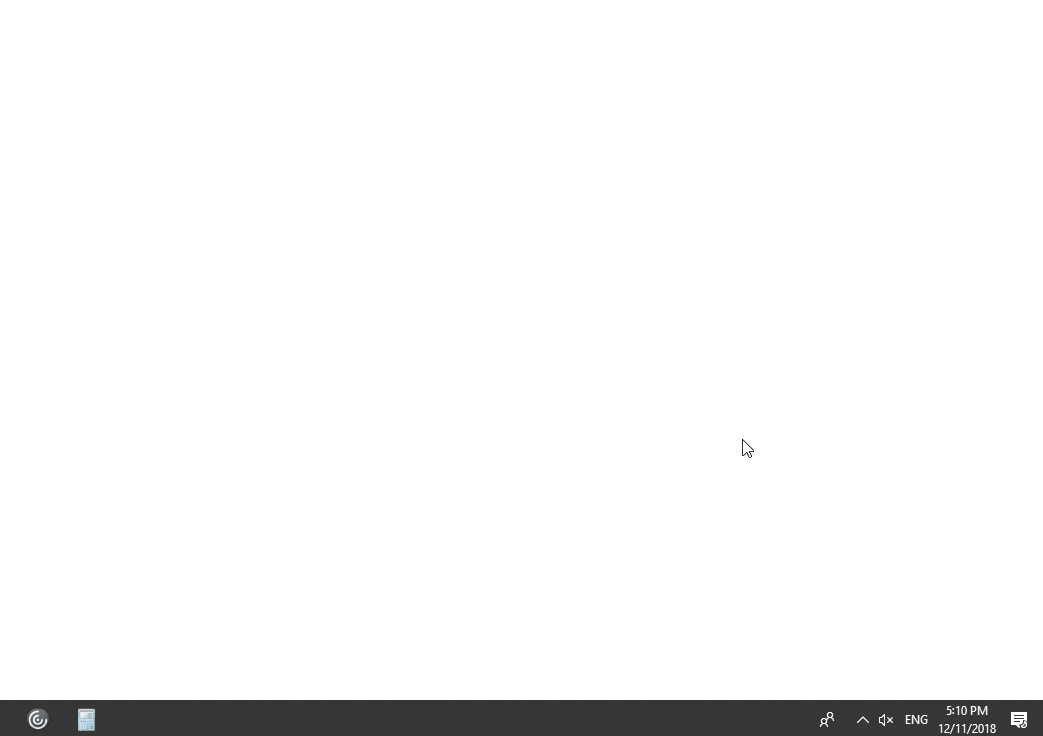 注:
注:アクティブな Citrix セッションを再起動する前に、重要なデータを忘れずに保存またはバックアップしてください。
プロジェクト依存関係を更新する
Citrix テクノロジのネイティブ セレクターは、プロジェクトの依存関係として UiPath.UIAutomation.Activities パッケージ v18.4.1 以降を追加した場合にのみ有効化されます。
-
Studio で、Package Manager を開きます。
-
[プロジェクト依存関係] ペインで、UiPath.UIAutomation.Activities パッケージを選択します。
-
選択したパッケージのバージョンが v18.4.1 またはそれ以降であることを確認します。そうでない場合は、ドロップダウンからこのパッケージを選択して [更新] ボタンをクリックします。
-
[保存] ボタンをクリックして、依存関係を更新します。
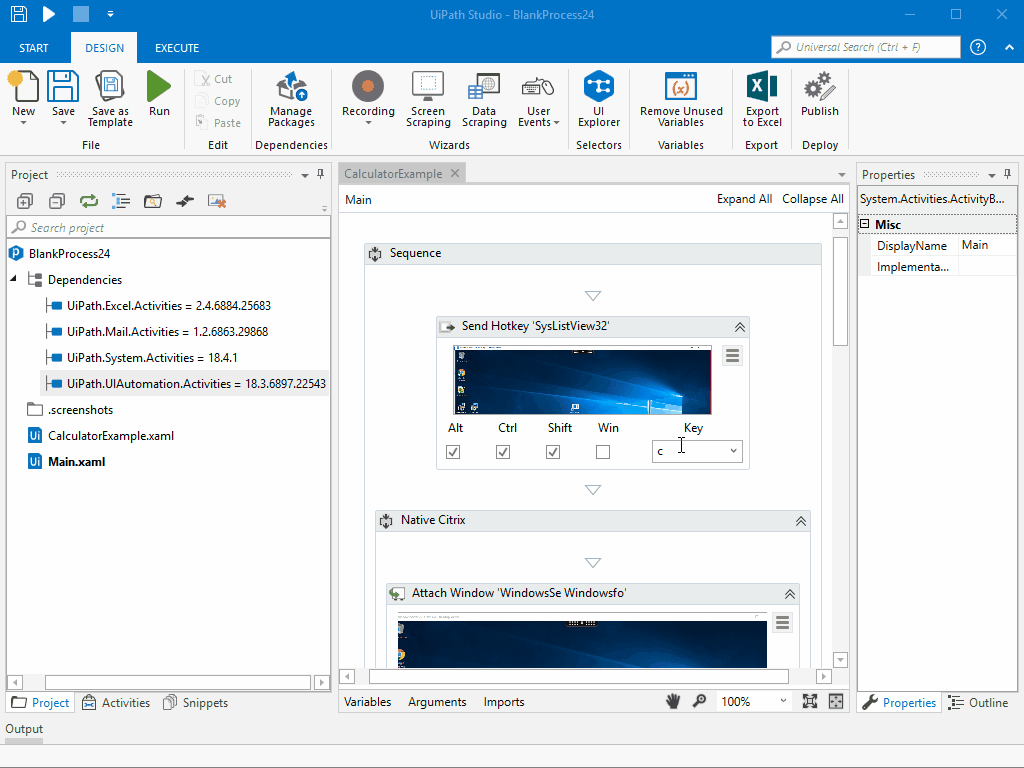
おめでとうございます、Citrix テクノロジのネイティブ セレクターを生成できるようになりました!
インストール中に問題が発生した場合は、「トラブルシューティング」をご覧ください。